Kaip įrašyti ekraną naudojant „Snipping Tool“ sistemoje „Windows 11“.
„Microsoft“ „Windows 11“ Herojus / / April 03, 2023

Paskutinį kartą atnaujinta

Gali reikėti įrašyti veiksmus kompiuteryje ir parodyti juos kam nors kitam. Čia sužinokite, kaip įrašyti ekraną naudojant „Snipping Tool“ sistemoje „Windows 11“.
„Microsoft“ pristatė Snipping įrankis sistemoje „Windows Vista“. ir toliau modernizuoja ir atnaujina ekrano kopijų įrankį su kiekvienu nauju leidimu. „Windows 11“ sistemoje „Snipping“ įrankis yra naudingesnis nei bet kada anksčiau, nes yra pridėta ekrano įrašymo galimybė.
Užuot darę tik ekrano kopijas su Pjaustymo įrankis, galite jį naudoti norėdami įrašyti ekraną. Jį naudoti nesudėtinga, o kai ekrano įrašas baigtas, galite jį išsaugoti arba kam nors išsiųsti.
Nors tai neleidžia apkarpyti ar redaguoti, jis nemokamas ir patogus. Toliau parodysime, kaip įrašyti ekraną naudojant „Snipping Tool“ sistemoje „Windows 11“.
Kaip įrašyti ekraną naudojant „Snipping Tool“ sistemoje „Windows 11“.
Jei reikia, galite naudoti „Snipping Tool“, kad įrašytumėte pasirinktą programą ar ekrano dalį arba visą darbalaukį. Kai turėsite įrašą, galėsite jį peržiūrėti, išsaugoti arba bendrinti su kitais. Taip pat verta paminėti, kad įrašymo funkcija nepalaiko garso.
Norėdami įrašyti ekraną naudodami „Snipping Tool“ sistemoje „Windows 11“:
- Atidaryk Pradžios meniu.
- Tipas Pjaustymo įrankis ir spustelėkite Snipping Tool programa pagal Geriausias atitikimas skyrius.
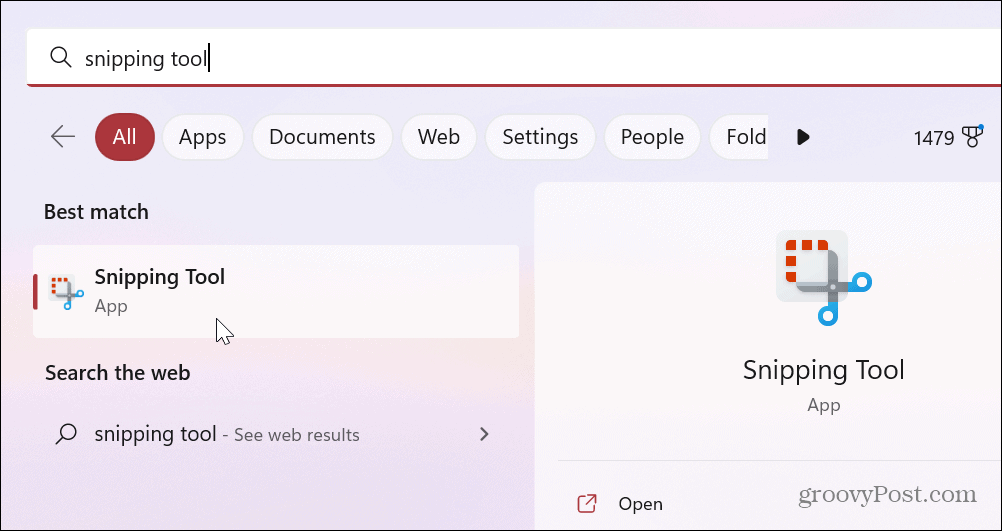
- Kai Pjaustymo įrankis paleidžia, pasirinkite Įrašas mygtuką, tada spustelėkite Nauja mygtuką.
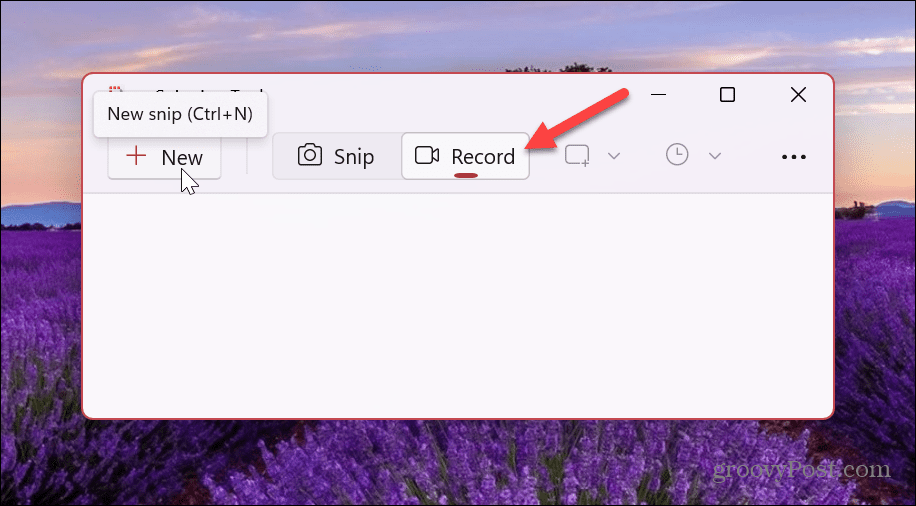
- Vilkite kontūrą, kad pasirinktumėte sritį, kurią norite įrašyti.
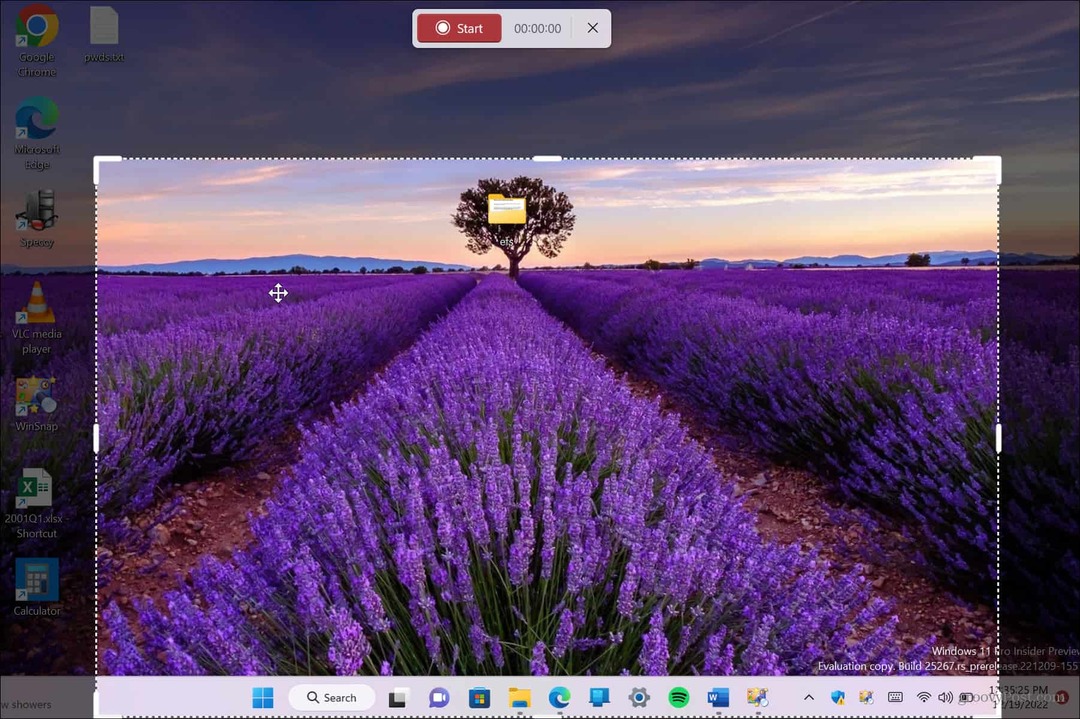
- Pasirinkę skyrių, kurį norite įrašyti, spustelėkite Pradėti mygtuką.
- „Snipping Tool“ skaičiuos atgal nuo trijų ir galėsite spustelėti norimų įrašyti veiksmų elementus. Viršuje galite pamatyti įrašymo laiką.
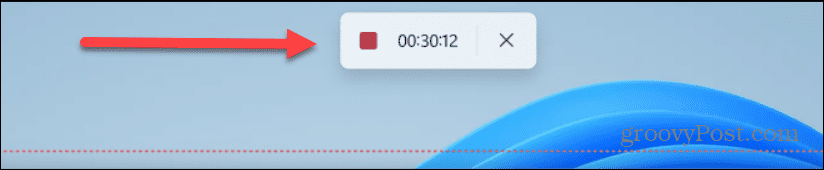
- Jūsų įrašo peržiūra bus pasiekiama nukirpimo įrankyje. Galite peržiūrėti, ką turite, naudodami pagrindinius atkūrimo valdiklius apačioje.
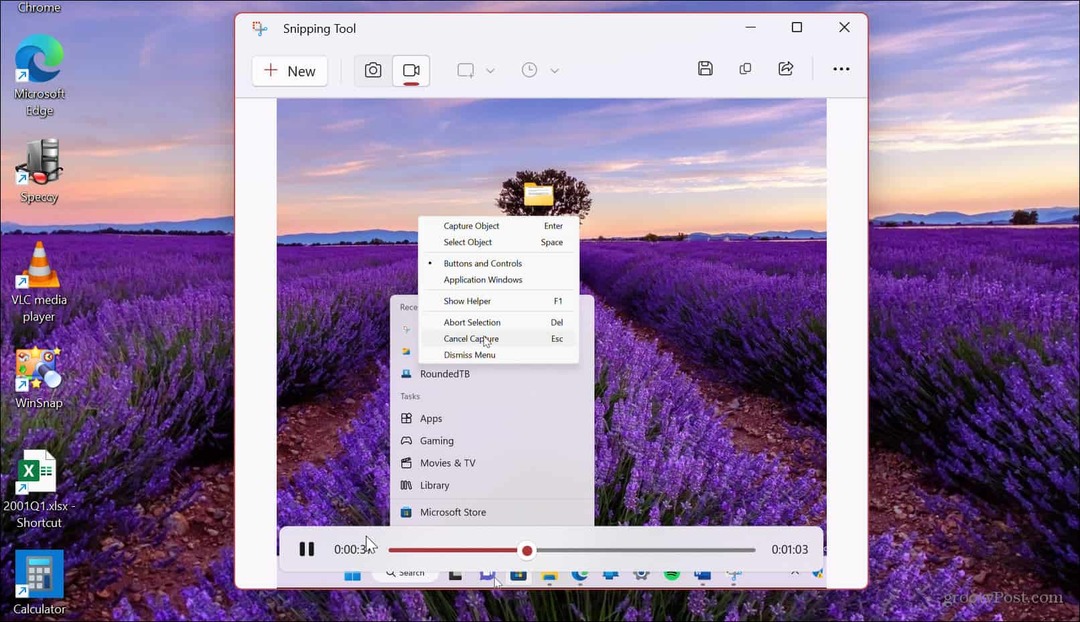
- Jei esate patenkinti ekrano įrašymu, spustelėkite Sutaupyti mygtuką viršutiniame dešiniajame kampe.
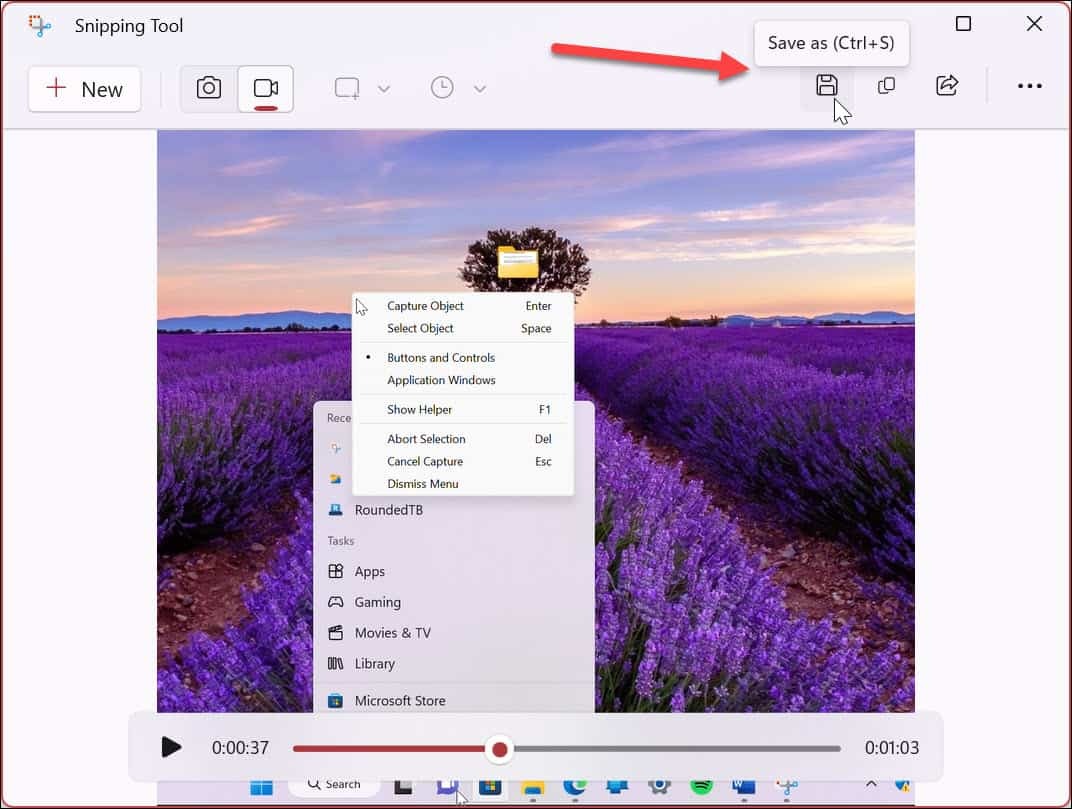
- Eikite į vietą, kurioje norite išsaugoti ekrano įrašą, ir spustelėkite Sutaupyti.
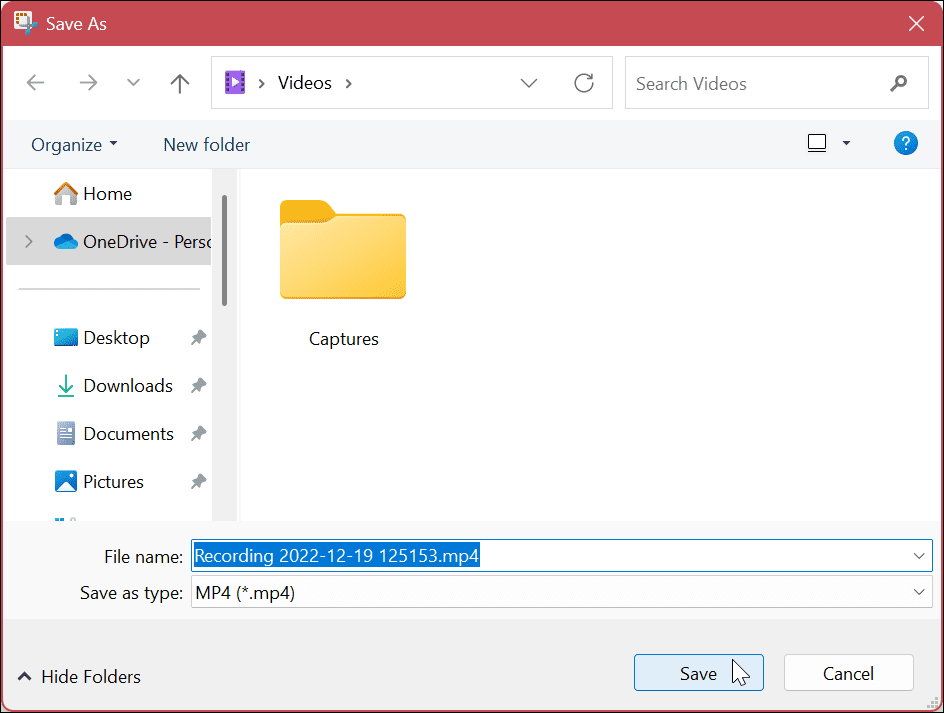
- Vaizdo įrašas bus išsaugotas MP4 formatu ir galite jį peržiūrėti naudodami bet kurį suderinamą vaizdo grotuvą. Išsaugoję jį standartiniu formatu, galėsite bendrinti jį su žmonėmis, kurie neįdiegę Snipping Tool. Taip pat galite siųsti jį Mac vartotojams.

Jei nenorite išsaugoti įrašo, galite jį nukopijuoti ir įklijuoti į kitą programą, pvz., „Paint“. Taip pat galite bendrinti jį tiesiogiai iš programos spustelėdami Dalintis mygtuką viršutiniame dešiniajame kampe šalia mygtuko Išsaugoti.
Įrašyti savo kompiuterį Windows 11
Galimybė įrašyti ekraną sistemoje „Windows 11“ yra naudinga daugeliu atvejų. Galbūt jums reikia bendrinti vaizdo įrašą, kuriame pateikiami veiksmai, kuriuos vartotojas turi atlikti atlikdamas užduotį, arba bendrinti jį su IT skyriumi. Kad ir kokia būtų priežastis, „Windows 11“ „Snipping“ įrankis yra integruotas ir, kas geriausia, yra nemokamas.
Jame nėra ryškių funkcijų, kurias gaunate SnagIt arba profesionalas ekrano įrašymo įrenginys Camtasia, bet tai paprastas būdas paaiškinti veiksmus draugams ar kolegoms.
„Snipping Tool“ yra „be smulkmenų“ ekrano fiksavimo sprendimas. Tačiau tai ne visada veikia taip, kaip tikėtasi. Jei kyla problemų, sužinokite, kaip tai padaryti pataisyti neveikiantį nukirpimo įrankį. Be to, galbūt norėsite pataisyti spartųjį klavišą Windows + Shift + S neveikia.
Jūsų kompiuteris nėra vienintelis dalykas, kurį galite įrašyti. Pavyzdžiui, patikrinkite ekrano įrašymas „Android“. arba kaip ekrano įrašymas „Chromebook“.. Būtume apgailėtini, jei nepaminėtume ir „Apple“. Sužinokite, kaip paimti a „Mac“ ekrano kopija arba išmokite paimti a ekrano kopija „iPhone“ ar „iPad“..
Kaip rasti „Windows 11“ produkto kodą
Jei jums reikia perkelti „Windows 11“ produkto kodą arba tiesiog jo reikia švariai įdiegti OS,...
Kaip išvalyti „Google Chrome“ talpyklą, slapukus ir naršymo istoriją
„Chrome“ puikiai išsaugo naršymo istoriją, talpyklą ir slapukus, kad optimizuotų naršyklės veikimą internete. Jos kaip...
